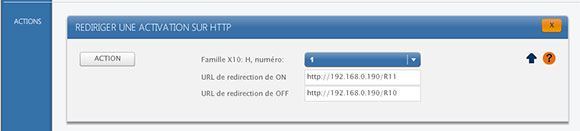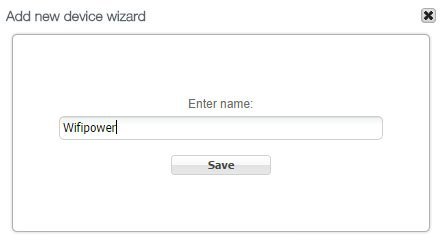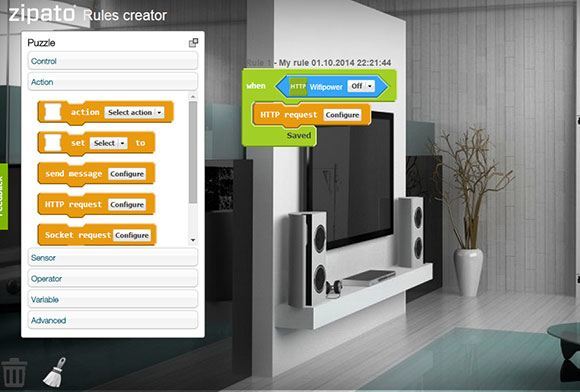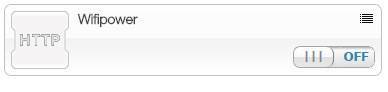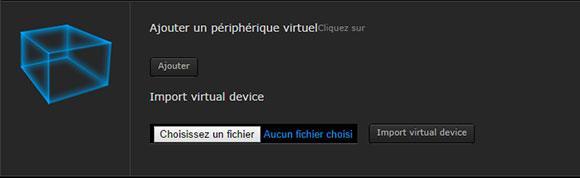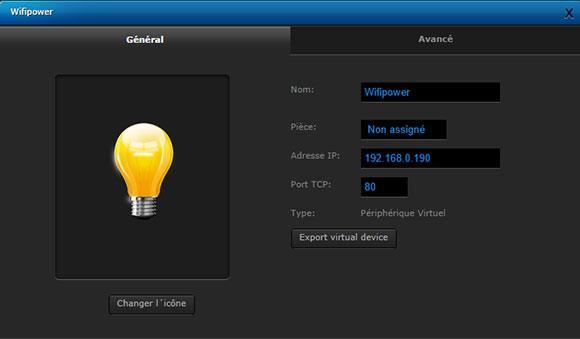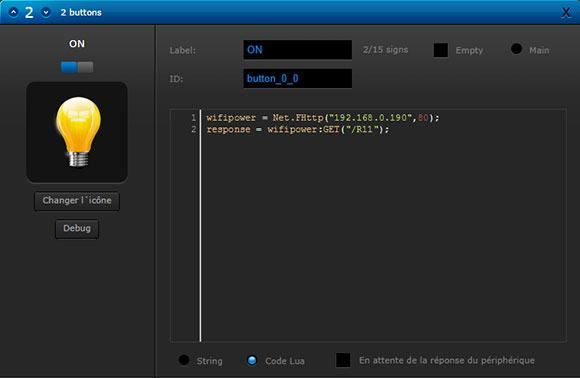Suite à mon précédent article sur la présentation du WP-PANEL-REL2, je vais vous expliquer son intégration facile avec nos box de domotique. Pour cela j’ai utilisé, une Home Center 2, une Zipabox, une ZiBASE et une eedomus.
Vous allez voir que cela est très simple à mettre en œuvre. Pour mes tests je me suis focalisé sur le relai 1 seulement. L’adresse IP de ma carte WP-PANEL-REL2 pour le test est 192.168.0.190.
1. eedomus
On commence avec la eedomus.
Il faut tout d’abord créer un périphérique HTTP / Actionneur.
Puis dans les variables [VAR1] et [VAR2] mettre R10 et R11, cela correspond au premier relais avec l’état :
R10—> éteint
R11—>Allumé
Dans l’onglet Valeurs, il faut mettre les 2 valeurs, OFF et ON, avec comme URL l’IP du module WIFIPOWER et ensuite la variable /[VAR1] et /[VAR2].
 2. ZiBASE
2. ZiBASE
On continu avec la ZiBASE.
Il faut créer un scénario afin de rediriger une activation sur du HTTP.
Ensuite dans Actions, il faut sélectionner Fonction Spéciales, rediriger une action sur HTTP. C’est une fonction très intéressante de la ZiBASE.
Comme vous le voyez, j’ai mis 1 dans le champs Famille X10 : H, Numéro. Cela correspond au périphérique H1. Comme cela dès que je vais actionner mon périphérique H1, cela activera l’URL de redirection de ON.
Il faut du coup penser à créer un périphérique H1
3. Zipabox
Sur la Zipabox il est nécessaire de passer par le Puzzle de règles.
Il faut dans un premier temps créer un Virtual Switch.
Lui affecter un petit nom.
On se rend ensuite sur le menu de création de règles.
Voici ma première règle pour éteindre le relai 1 de la carte WIFIPOWER
Dans le champs HTTP request, j’ai mis la même URL que sur les 2 autres box.
Il faudra du coup faire de même pour allumer le relai avec l’URL ci-dessous.
Voila pour la Zipabox
4. Home Center 2
Je termine avec la Homecenter 2. Je ne change plus mes habitudes à savoir de créer un périphérique virtuel.
Sur la configuration, il faut lui assigner directement l’adresse IP de la carte ainsi que le port de communication ( 80 ).
Ensuite dans l’onglet « Avancé », il faut spécifier le nombre de bouton qu’on souhaite associer au périphérique. Pour ma part je continu toujours avec un seul relai.
Cela me donne droit à renseigner 2 petites lignes de code pour le premier bouton ( très simple ) pour éteindre le relais.
Et je termine avec le 2éme bouton pour allumer le relais.
Voila, vous savez maintenant comment intégrer les produits WIFIPOWER sur votre box domotique !


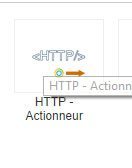
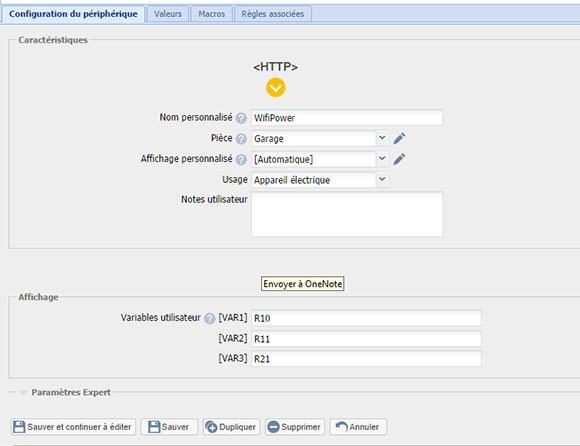
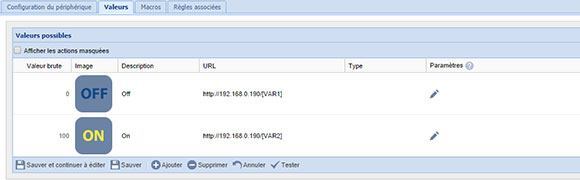 2. ZiBASE
2. ZiBASE